网络连接配置错误,导致无法上网?本章内容给大家谈谈关于遇上网络连接配置失败有哪些原因的问题,我们该怎么处理呢。下面这篇文章将为你提供一个解决思路,希望能帮你解决到相关问题。
网络连接配置错误导致无法上网
按照如下步骤操作即可修复:
1、打开360断网急救箱软件,诊断一下,发现存在"网络连接配置“和”DHCP"错误两项问题,点击一下立即修复按钮,把DHCP(动态IP地址分配协议)修复一下。
2、修复之后会提示各项已修复,但需要重启一次计算机。
3、然后打开IE浏览器的“设置”选项,把里面的“连接”—>;”局域网设置“和”拨号和虚拟专用网置“中的代理服务器前的勾都去掉不选。
4、然后再用360断网急救箱检查一下,就会发现一切都正常了。问题核心在于代理端口问题,导致某些网站可以登录。按这样修复完成。
网络连接配置错误导致无法上网解决方法:
1.右键单击桌面上的“网络”,点击下面的属性。
2.打开“属性” 点击,打开属性页面在属性页面上找到“本地连接”命令。
3.进入“本地连接状态”的页面,点击下面的属性,再点击弹出的对话框的“配置”。
4.在“配置”下面选择“高级”的选项。
5.在下面找到“网络唤醒和关机连接速度”选择“不降速”即可。
网络连接配置失败有哪些原因
一、物理连接错误
第一:这种情况比较好判断,查看右下角网络图标是否有打红叉提示网线被拔出;检查网线连接是否松动或者上联设备是否掉电,检查两边网线接入水晶头,重新拔插尝试。可将连接电脑的网线两边水晶头都插在网络设备上面,看网络设备端口灯是否会亮,检查网线是否正常。注意:平时禁止将一根网线同时接入交换机,会导致网络环路造成该局域网网络瘫痪。
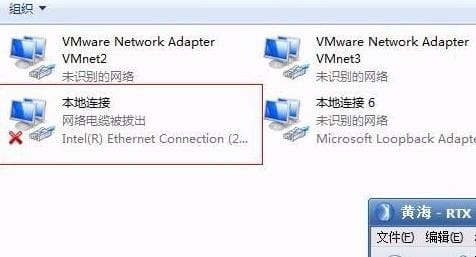
第二:笔记本使用无线网卡,检查是否将无线网络功能关闭,一般笔记为组合键Fn+F9,每个型号电脑设置不太一样,具体看键盘上面的无线图标在F几上面。

第三:尝试连接后发现还是无法解决,可能未安装或者电脑有线网卡及无线网卡驱动损坏,在官网查询自己电脑型号寻找匹配的网卡驱动安装,或者下载带万能网卡的驱动精灵进行安装。
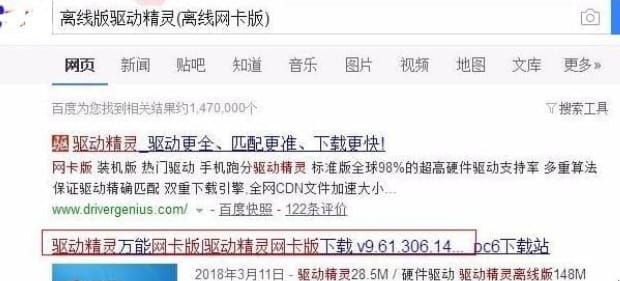
二、电脑网卡配置异常或者与对应设备不匹配
第一:电脑网卡异常网络图标会显示黄色叹号,这种情况常见可能是网卡配置错误或者异常导致网卡无法正常工作,也有可能是网卡驱动不匹配造成。在无法接入互联网也会显示这个图标。
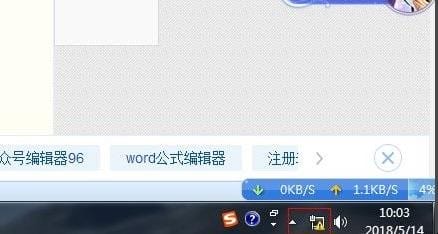
第二:开始--CMD--打开命令提示符,或者在开始--附件--打开命令提示符,输入:ipconfig查看网卡ip地址配置是否正常显示。如果显示169.254。x。x这个是ip规划给PC电脑的一个默认网段地址,说明电脑没有获取到有效的IP地址。

第三:一般家用路由器网段为192.168.1.0或者192.168.0.0,接着我们在命令提示符中输入:ping 192.168.1.1显示一般故障,说明网卡参数问题导致我们可在命令提示符中将网卡进行重置:netsh winsock reset重启电脑。
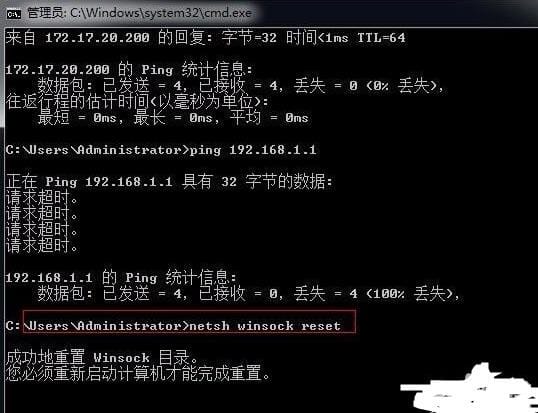
第四:ping网关的过程中显示请求超时,我们可以尝试ping局域网其他电脑,无线网络也可以ping手机ip地址,正常的话说明电脑到网关部分不通,可能是网关设备路由器或交换机设置问题。在比较老的小区或者公司使用交换机或者Mxu设备上网设备自适应模式匹配有问题,可尝试分别更改电脑连接速率及双工模式查看是否能够正常上网。网卡属性--配置--高级速度与双工。
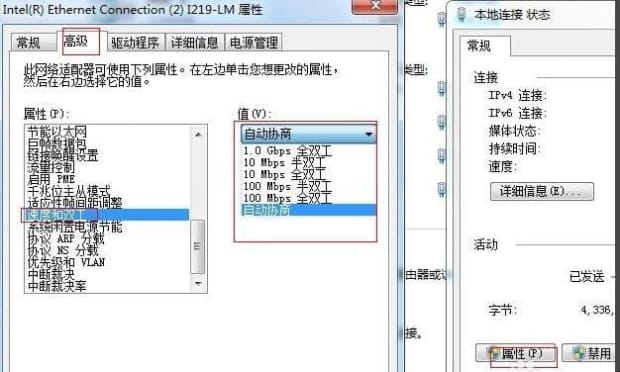
三、上层网络出现问题
第一:命令提示符中ping局域网其他电脑正常,ping网关无法通信;公司里面一般有可能能网关会加入策略禁止ping,可尝试用网页登陆或者直接ping DNS 8.8.8.8在开始--附近--右键点击以管理员运行命令提示符输入:arp-d清楚电脑的arp表项重新尝试。
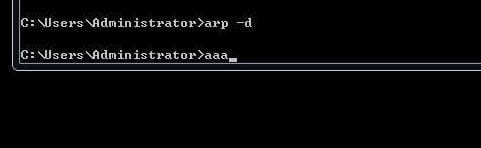
第二:家用连接猫跟路由器,如果手机连接无线网正常,电脑安装上述两种方式重新排查一遍,手机也无法正常上网。可跟宽带运营商核对宽带上网用户名密码,可用电脑之间连接猫,使用宽带拨号查看报错信息打客服支持电话。可正常上网重新设置路由器接入网络。
以上就是为你整理的网络连接配置失败有哪些原因全部内容,希望文章能够帮你解决网络连接配置错误,导致无法上网相关问题,更多请关注本站电脑栏目的其它相关文章!
